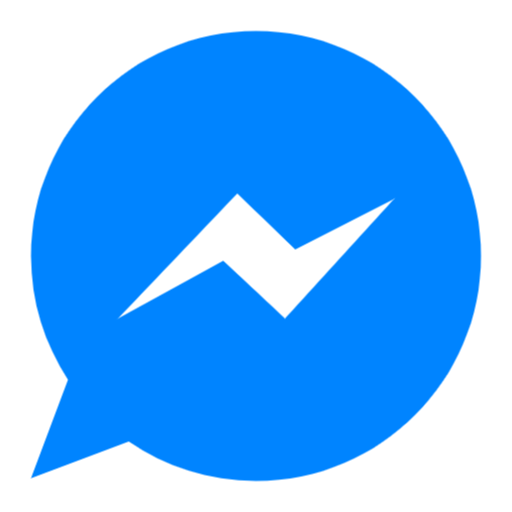Đây là cách nhanh chóng để khởi động lại máy tính xách tay của bạn trong Windows 11 – sử dụng bàn phím

Cho dù hệ điều hành của bạn đang gặp lỗi hay bạn không chắc chắn nên điều hướng đến đâu thì việc khởi động lại máy tính xách tay Windows 11 của bạn là điều cực kỳ dễ dàng bằng bàn phím. Chỉ với một vài cú nhấp chuột, bạn có thể quản lý máy tính xách tay của mình theo cách bạn muốn.
Nếu bạn đang gặp khó khăn với một chiếc máy tính xách tay cũ, điều này có thể không giải quyết được tất cả các vấn đề của bạn, vì vậy chúng tôi khuyên bạn nên chọn một chiếc máy tính xách tay Windows mới.
Nếu không, đây là cách khởi động lại máy tính xách tay bằng bàn phím trong Windows 11.
Cách khởi động lại laptop bằng bàn phím Windows 11
1. Alt + F4
Trước khi nhấp vào bất kỳ thứ gì, bạn phải ở trên màn hình của mình hoặc bạn sẽ đóng bất kỳ ứng dụng nào bạn đang làm việc. Bây giờ nhấn Alt + F4. Điều này sẽ đưa ra một cửa sổ mới.
2. Chọn Khởi động lại
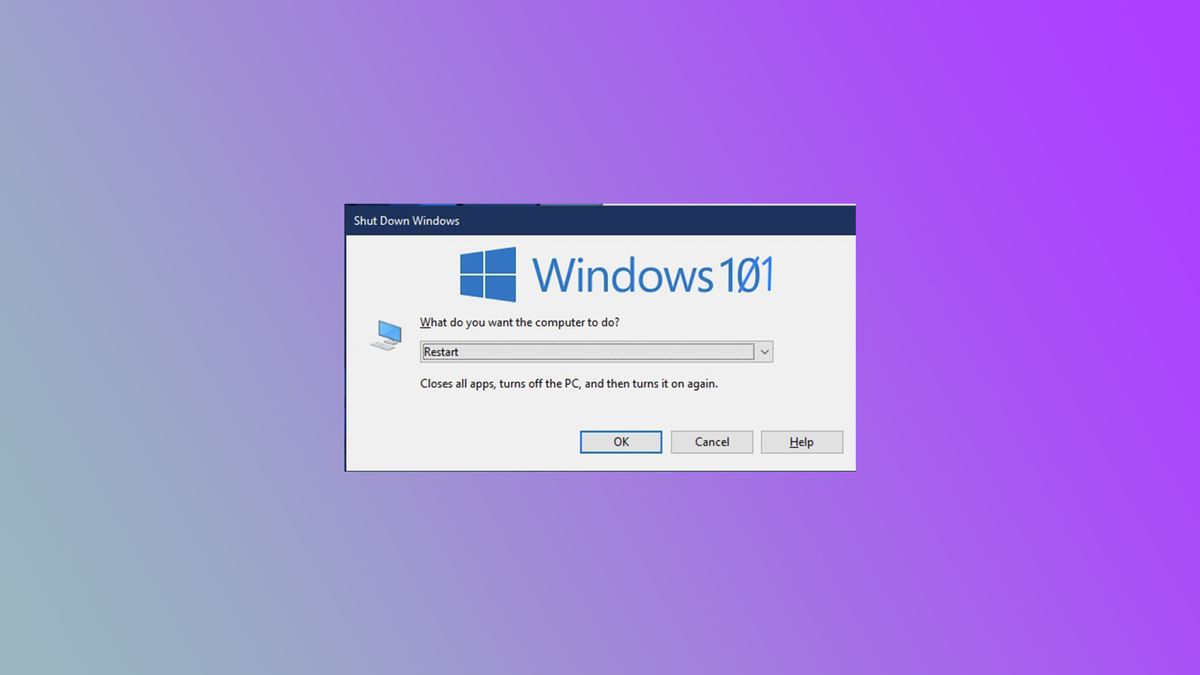
Nhấn phím mũi tên xuống và bạn sẽ có tùy chọn Khởi động lại Windows. Bây giờ hãy nhấp vào Enter và gửi máy tính xách tay của bạn vào quên lãng.
Thật dễ dàng để khởi động lại Windows 11 bằng bàn phím.